ستجد في هذا البرنامج التعليمي إرشادات مفصلة حول كيفية إعادة توجيه / نقل موقع الويب الخاص بنطاق Google إلى مضيف آخر. هذا البرنامج التعليمي مكتوب للمستخدمين الذين قاموا بشراء اسم مجال عبر G Suite (Google Apps) ويريدون استخدام اسم المجال هذا مع موقع ويب ، يتم استضافته على مزود استضافة آخر ، خارج مواقع Google. (إعادة توجيه اسم مجال تطبيقات Google / موقع الويب إلى مزود استضافة آخر). *
* ملحوظة: ضع في اعتبارك أنك إذا أعدت توجيه نطاق تطبيقات Google خارج مواقع Google ، لكنك تريد الاحتفاظ بالبريد المرتبط من تطبيقات Google ، ستحتاج أيضًا إلى تعديل سجلات MX الافتراضية على cPanel (جانب المضيف) ، للإشارة إلى Google Mail خدمات. يمكنك العثور على إرشادات مفصلة حول كيفية القيام بذلك في هذا البرنامج التعليمي: كيفية توجيه البريد الإلكتروني لنطاقك إلى G-Suite (GMAIL)
ستتعلم في هذا البرنامج التعليمي كيفية تغيير سجلات DNS Nameserver الخاصة بنطاق Google Apps (الموقع) إلى مضيف آخر.
كيفية إعادة توجيه نطاق Google / موقع الويب الخاص بك إلى مضيف آخر.
الخطوة 1. حدد المسجل لاسم نطاق تطبيقات Google الخاص بك.
1. تسجيل الدخول إلى وحدة تحكم المشرف في Google.
2. في صفحة مسؤول Google ، انقر فوق المجالات.
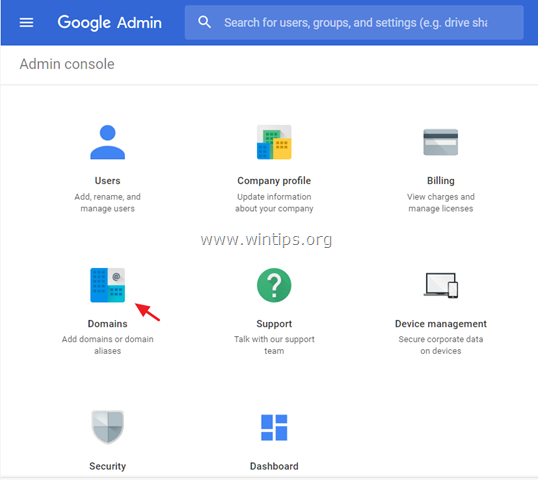
3. انقر إضافة / إزالة المجالات.
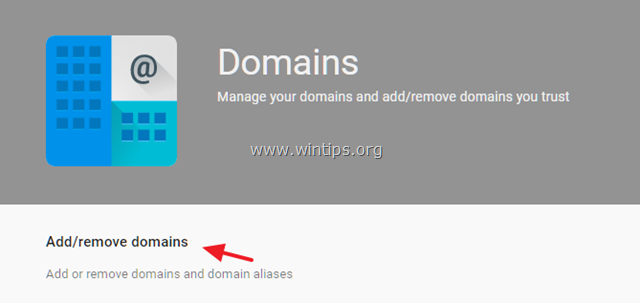
4. انقر إعدادات DNS المتقدمة
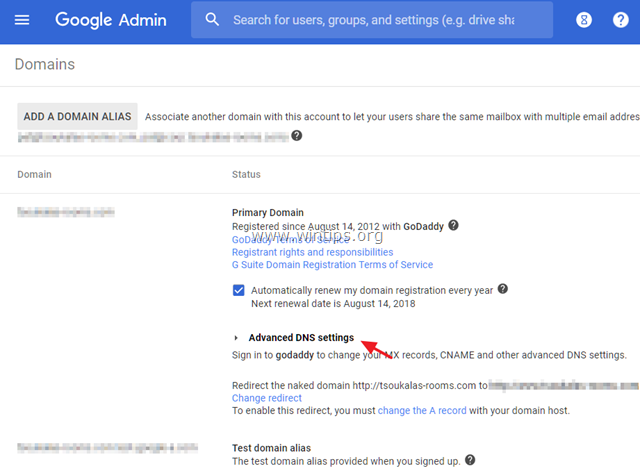
5. انقر أخيرا سجّل الدخول إلى وحدة تحكم DNS وقم بتسجيل الدخول إلى المسجل التابع لجهة خارجية (مثل GoDaddy) ، باستخدام اسم تسجيل الدخول وكلمة المرور المقدمين.
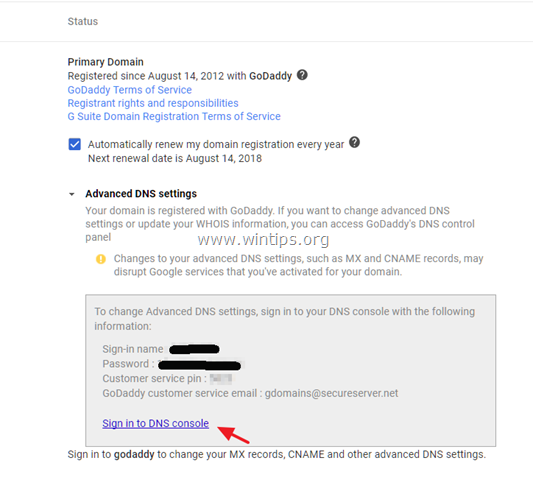
الخطوة 2. قم بتغيير سجلات DNS (خوادم الأسماء) للإشارة إلى المضيف الجديد.
1. سجّل الدخول إلى لوحة تحكم جهة التسجيل (مثل "GoDaddy"). *
2. انقر المجالات > المجالات الخاصة بي.
3. انقر على إعدادات أيقونة و اختار إدارة DNS.
و اختار إدارة DNS.
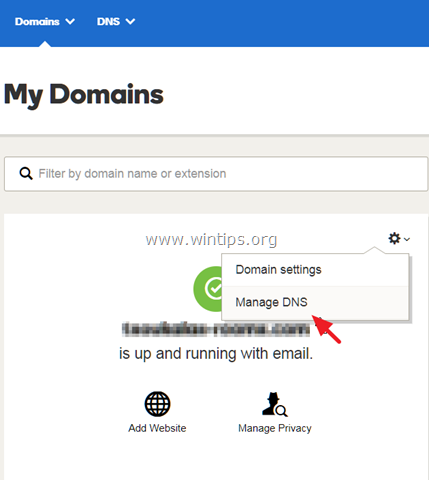
4. قم بالتمرير لأسفل وعند خوادم الأسماء القسم ، انقر فوق يتغير.
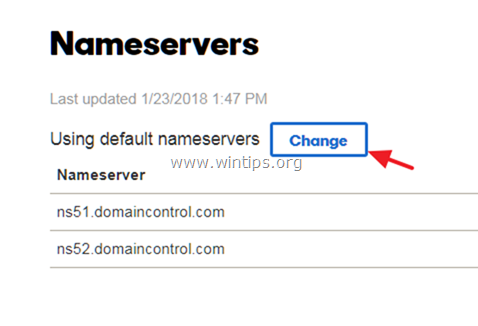
5. كما نوع خادم الأسماء، أختر: العادة.
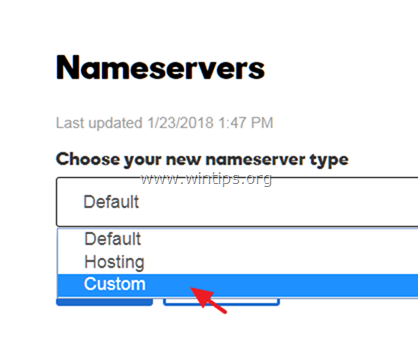
6. الآن اكتب Nameservers لموفر الاستضافة الخاص بك ثم انقر فوق يحفظ.
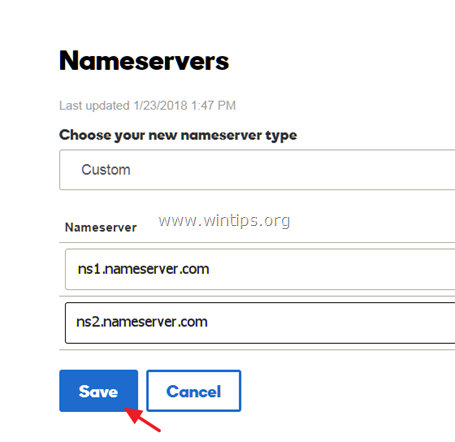
7. انت انتهيت. فقط انتظر 24-48 ساعة حتى تدخل التغييرات حيز التنفيذ. *
* ملحوظة: إذا كنت ترغب في الاستمرار في استخدام G-Suite GMAIL الحالي ، كخدمة البريد الإلكتروني الافتراضية ، فاتبع الإرشادات الواردة في هذا البرنامج التعليمي: كيفية توجيه البريد الإلكتروني لنطاقك إلى G-Suite (GMAIL)
هذا هو! اسمحوا لي أن أعرف ما إذا كان هذا الدليل قد ساعدك من خلال ترك تعليقك حول تجربتك. يرجى اعجاب ومشاركة هذا الدليل لمساعدة الآخرين.